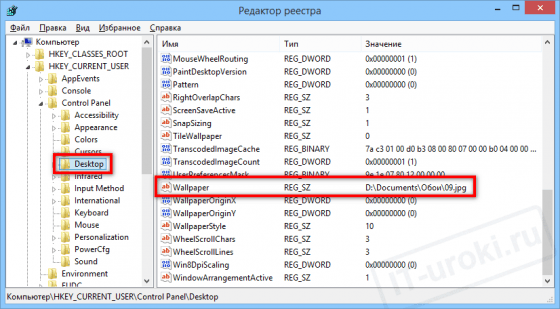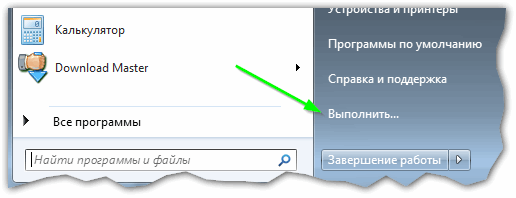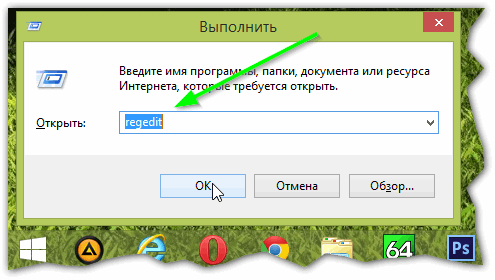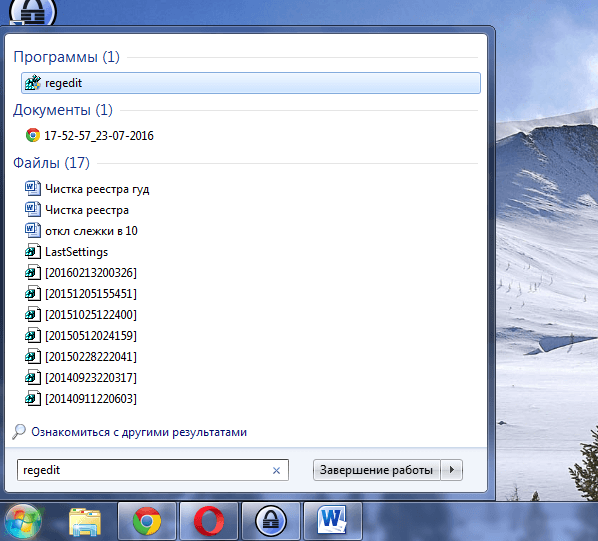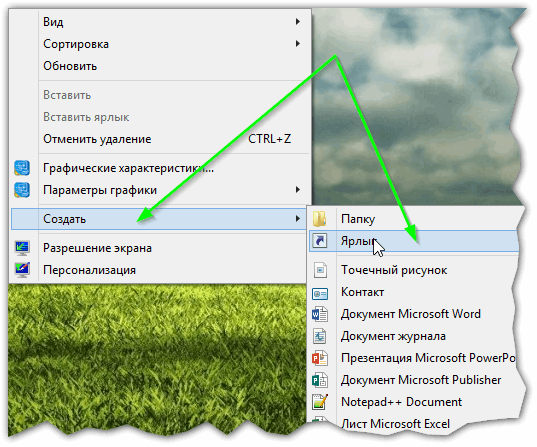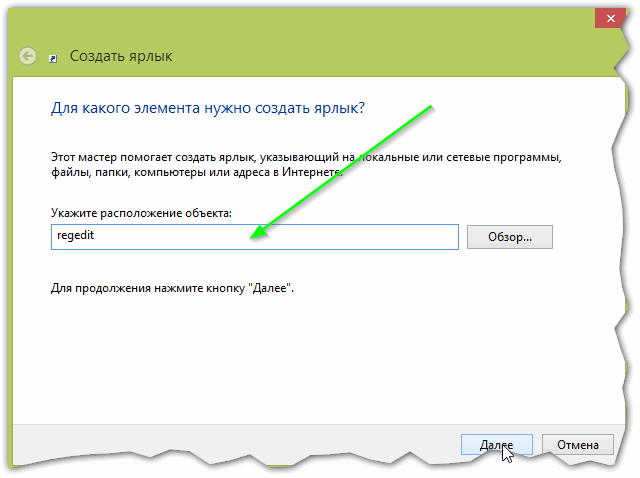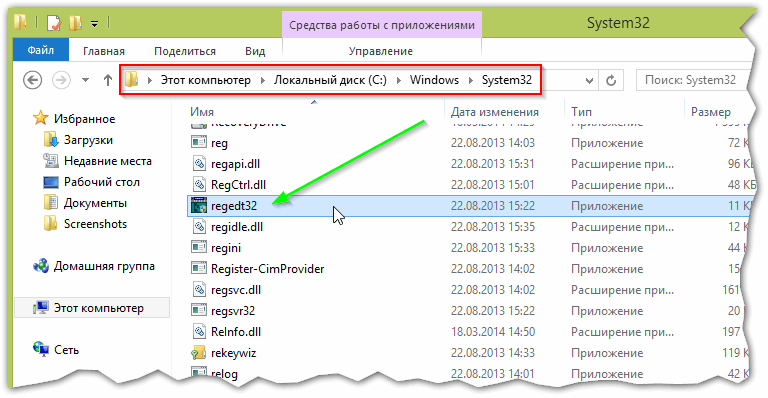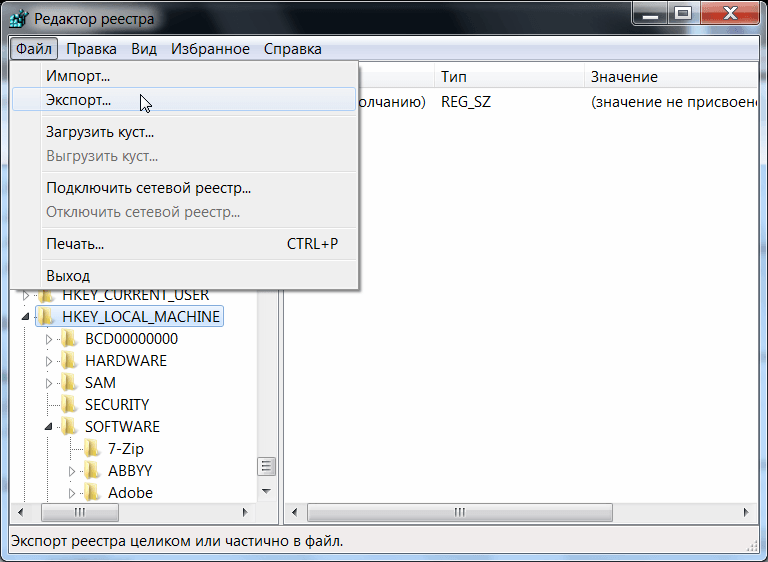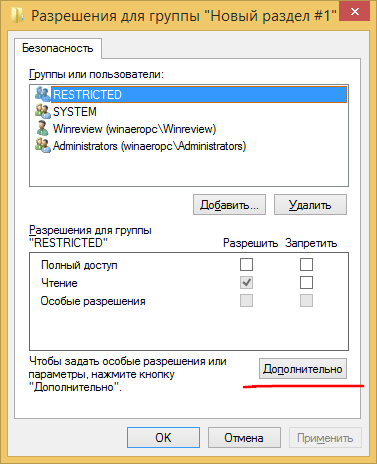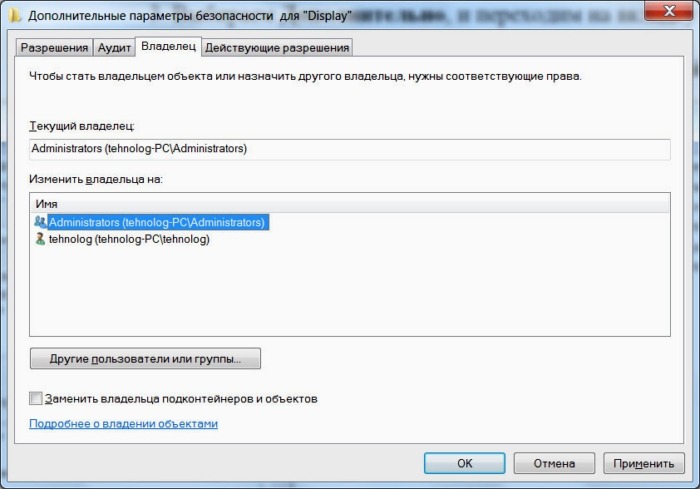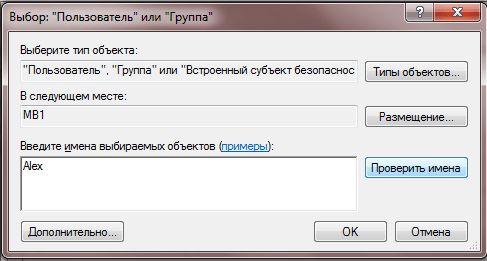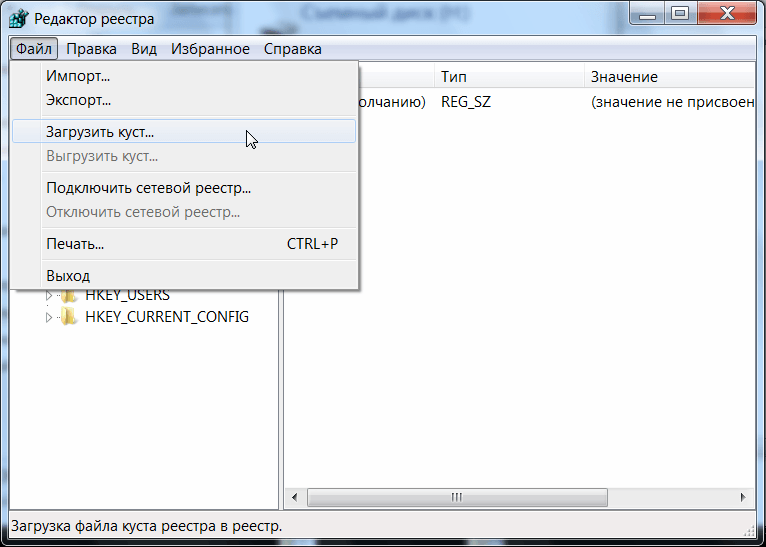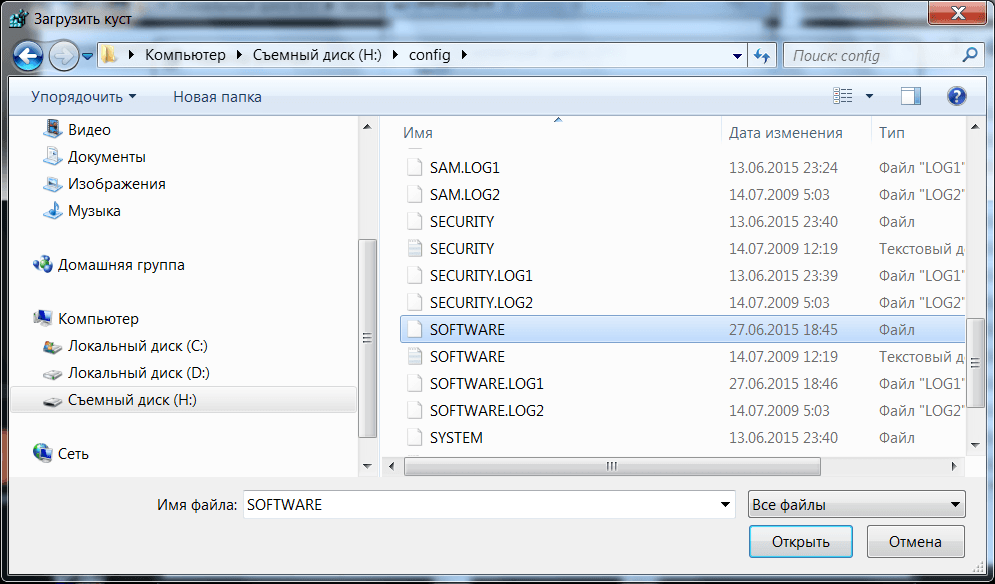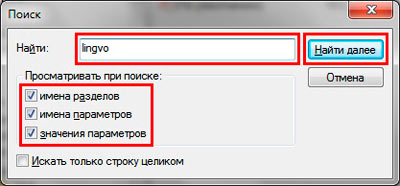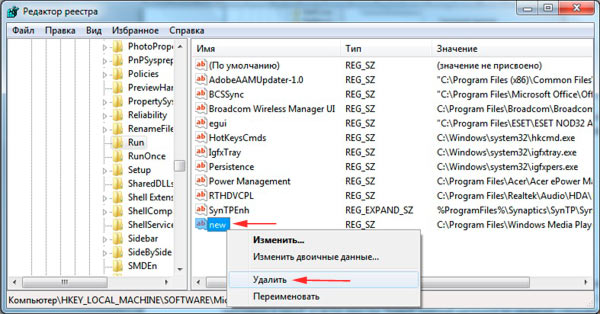Как выглядит реестр на графике
Что такое график отпусков, кому и зачем он нужен
График отпусков — это внутрифирменный документ, позволяющий учесть интересы трудового коллектива и работодателя. Благодаря графику сохраняется непрерывность производственного процесса на предприятии, а работники реализуют свое право на ежегодный отдых.
График отпусков важен в равной степени и для работников, и для администрации фирмы. Чем качественнее он будет составлен, тем меньше в дальнейшем возникнет конфликтов и неразберихи по поводу ухода работников в очередные отпуска.
ОБРАТИТЕ ВНИМАНИЕ! Упоминание о графике отпусков как о документе, определяющем очередность ежегодного отдыха членов трудового коллектива, содержится в ст. 123 ТК РФ.
Трудовым законодательством не уточняется, при каком количестве работников коммерсанту обязательно оформлять этот документ. Логично предположить, что индивидуальному предпринимателю, осуществляющему коммерческую деятельность единолично, составлять график отпусков бессмысленно. Ему не с кем спорить по поводу сроков своего отдыха — процесс труда он планирует сам.
Совсем другие последствия возникают при отсутствии этого документа в трудовых коллективах с большей численностью трудящихся. Как показывает статистика, большинство людей желают отдыхать летом и в начале осени. Этот факт ставит перед руководством фирмы труднореализуемую задачу — учесть интересы коллектива и не причинить ущерб бизнесу. И неважно, 5 человек трудятся под началом коммерсанта или несколько тысяч, — без графика отпусков не обойтись.
Кроме того, несвоевременное оформление отпускного расписания может повлечь не только отпускную неразбериху, но и материальные потери в виде штрафа.
ОБРАТИТЕ ВНИМАНИЕ! Наказание для директора фирмы, проигнорировавшего требование трудового законодательства о составлении графика отпусков, предусмотрено по ст. 5.27 КоАП и может составить от 1 000 до 5 000 руб. Фирма потеряет еще больше — от 30 000 до 50 000 руб.
Если нарушение допущено повторно, директора фирмы могут дисквалифицировать на 1–3 года или наказать увеличенным штрафом от 10 000 до 20 000 руб. Юридическому лицу в этой ситуации может быть предъявлено взыскание на сумму от 50 000 до 70 000 руб.
Кто, как и когда оформляет график
График отпусков является одним из кадровых документов, поэтому ответственность за его составление и своевременное утверждение лежит на специалистах кадровой службы и администрации фирмы.
Важно! Практическая ситуация от КонсультантПлюс
Нужно ли утверждать график отпусков вновь созданным организациям в первый год их работы?
Законом это вопрос прямо не урегулирован. Но если создание вашей организации приходится на начало года, то лучше составить график отпусков. Поясним подробнее.
Больше информации по вопросу смотрите в К+. Пробный доступ к системе бесплатен.
До недавнего времени все компании оформляли отпускное расписание по единой унифицированной форме Т–7, бланк которой можно бесплатно скачать, кликнув по картинке ниже:
10 колонок формы Т–7 заполнялись следующей информацией:
Если в вашей организации есть внешние совместители, то может возникнуть вопрос: вносить ли в график отпусков сведения об отпуске внешнего совместителя? Подробные разъяснения на этот счет дали эксперты КонсультантПлюс. Получите пробный бесплатный доступ к системе и переходите к рекомендациям и возможным рискам.
Сегодня использовать унифицированную форму графика необязательно, но и запрета на применение привычного формата этого документа законодательство не содержит. Так что у кадровой службы есть выбор: заполнять форму Т-7 или разработать новый документ с аналогичным названием и назначением.
Главное — это вовремя, то есть не позднее чем за две недели до начала нового календарного года, утвердить составленный график отпусков (ст. 123 ТК РФ). То есть на 2022 год следует утвердить график не позднее 17.12.2021.
После утверждения руководителем графика отпусков с этим документом нужно ознакомить работников под расписку (ст. 22, 123 ТК РФ). Для этого целесообразно дополнить график еще одной графой или завести ведомость, где каждый работник поставит дату ознакомления и распишется.
С 18.02.2020 срок хранения графиков отпусков в архиве увеличен с года до 3 лет (ст. 453 перечня, утв. приказом Росархива от 20.12.2019 № 236).
ВАЖНО! Не забудьте письменно (под расписку) предупредить работника о начале отпуска не позднее чем за две недели до его начала (п. 3 ст. 123 ТК РФ). Как правильно это сделать подробно разъяснили эксперты КонсультантПлюс. Если у вас нет доступа к системе К+, получите пробный демо-доступ бесплатно.
«Детские» нюансы графика
Влияние на урегулирование отпускных сроков в графике оказывает трудовое законодательство. К примеру, право на отдых в удобное для себя время имеют следующие категории работников:
К категории «детских» аспектов графика отпусков можно отнести и обязательный учет мнения о периоде отдыха работника, не достигшего совершеннолетия (в возрасте до 18 лет). Для этой группы работающих сотрудников в ТК РФ отпускные особенности выделены в отдельную ст. 267.
Помимо отпускных преимуществ для работников с детьми, нельзя забывать и об ограничениях. К примеру, в п. 20 определения Верховного суда от 28.01.2014 № 1 указано на недопустимость одновременного использования двух и более отпусков по разным основаниям.
Для составителя графика это означает, что в отпускное расписание не следует включать отпуска сотрудниц, находящихся в отпуске по уходу за своим ребенком и работающих в режиме неполного рабочего времени.
«Льготные» регуляторы отпускного расписания
Кроме указанных выше «детских» отпускных нюансов, в графике отпусков может учитываться еще 1 группа работников, в отношении которых работодатель обязан согласиться с любыми избранными ими периодами отдыха.
Среди таких сотрудников:
Если в фирме практикуется внешнее совместительство, работник-совместитель имеет право уйти в отпуск одновременно с очередным отдыхом по основному месту работы (ст. 286 ТК РФ).
Как правильно оформить отпуск совместителю, узнайте здесь.
Работодателю при составлении графика отпусков придется учесть и мнение работника — супруга военнослужащего, имеющего право уйти на отдых в период времени, совпадающий с отпуском супруга (закон «О статусе военнослужащих» от 27.05.1998 № 76-ФЗ).
График отпусков и новички
При составлении графика отпусков на 2022 год, утвержденного в декабре 2021 года, невозможно предусмотреть вероятные периоды отдыха сотрудников, поступивших на работу после начала календарного года. Тем не менее отсутствие в графике запланированного отпуска новичка не избавляет администрацию от обязанности его предоставить.
ОБРАТИТЕ ВНИМАНИЕ! В соответствии со ст. 122 ТК РФ работник, проработавший у данного работодателя полгода, имеет право на отпуск.
В таких случаях кадровик, отвечающий за отпускной регламент, может поступить одним из нижеуказанных способов:
Образцы заполнения записки-расчета, в т.ч. для бюджетной организации, а также личной карточки работника, подготовили эксперты КонсультантПлюс. Получите пробный бесплатный доступ к системе и переходите к образцам.
Влияние переноса дней отдыха на график отпусков
Работник вправе изменить период своего отдыха по согласованию с работодателем. Сделать это позволяют ст. 123 и 124 ТК РФ. Информация о переносе отпуска отражается в отпускном расписании в специально предназначенных для этого графах 8 и 9. Сотруднику придется написать заявление о переносе отпуска, в котором потребуется указать новые даты перенесенного отпуска и причины изменения отпускного срока.
Период отдыха может измениться и из-за болезни сотрудника. Ст. 124 ТК РФ обязывает работодателя в этом случае продлить отпуск или перенести его на другой срок, пересчитав в последнем случае отпускные.
Продлить отпуск также придется, если сотрудник заболел перед его началом. Если сотрудник получил больничный лист, находясь в отпуске, то работодателю рекомендуется уточнить, какой вариант продления отпуска устроит работника: продление текущего или будущего отпуска.
В любом случае работник пишет заявление, а в график отпусков вносится информация о его переносе. Специальные отметки в графике об удлинении отпуска по причине болезни не предусмотрены.
Как внести изменения в график отпусков, см. здесь.
Корректировка сроков отдыха может произойти не только по личным обстоятельствам работника, но и в связи с производственной необходимостью.
К примеру, фирме необходимо провести масштабную реконструкцию поточной линии в связи с освоением новых видов деятельности и внедрением усовершенствованных технологий. Специалисты, занятые данным процессом и отвечающие каждый на своем участке за определенный комплекс мероприятий, обязаны присутствовать на рабочем месте в течение длительного времени, поэтому они не смогут пойти в отпуск по производственной причине.
В этом случае тоже работает ст. 124 ТК РФ: на основании согласия работника, выраженного в письменной форме, и распоряжения руководства отпуск переносится на следующий рабочий год.
Бесплатно скачать образец графика отпусков вы можете на нашем сайте по ссылке ниже:
Итоги
График отпусков — это согласованное и утвержденное расписание периодов отдыха работников фирмы, обязательное для обеих сторон трудового договора.
Реестровый номер закупки и реестровый номер плана-графика: что это и где найти
Реестровый номер плана-графика закупки — это уникальный идентификатор каждого заказа. Его можно проверить в ЕИС, в карточке тендера, и использовать для проверки текущего статуса конкурентной процедуры.
Реестровый код плана-графика
Всем документам, которые публикуются в ЕИС, присваиваются уникальные идентификаторы — для учета в электронном реестре. В Постановлении Правительства РФ №1279 от 30.09.2019 указано, какой ставить номер закупки в плане-графике — тот, что присваивается заказу автоматически при формировании планового документа.
В Единой информационной системе ведется порядковая нумерация регистров планирования и госзакупок. Уникальные записи придумывают не заказчики, их генерирует ЕИС по особому алгоритму.
К примеру, реестровый номер плана-графика закупки — это уникальный идентификатор, который присваивается при создании нового электронного документа. Как только заказчик заполняет первую вкладку «Общие сведения» и сохраняет страницу, у структурированного плана-графика появляется специальный шифр из 18 разрядов, по которому его находят в реестре плановой документации.
Следите за изменениями по закупкам с помощью КонсультантПлюс!
Настройте индивидуальный профиль и получайте сообщения о новостях и поправках сразу, как они появляются в системе. А пояснения экспертов и сравнение редакций НПА помогут понять запутанные формулировки и разобраться в новых правилах. Попробуйте бесплатно!
Проверьте идентификатор в ЕИС. Зайдите в раздел планирования, введите код и ознакомьтесь с плановым регистром.
Нумерация позиций в плане
У каждой плановой строки есть уникальный код. Идентификатор состоит из 36 символов и формируется автоматически, после сохранения общих сведений по новой позиции. Редактировать или корректировать этот шифр нельзя.
Пошаговая инструкция, где взять уникальный номер позиции плана-графика исполнителю:
Шаг 1. Зайти в раздел планирования в поисковом меню главной страницы ЕИС.
Шаг 3. Если есть идентификатор ПГ, ввести его. Если нет, указать наименование заказчика: система отобразит все плановые документы организации.
Шаг 4. Выбрать текущий план и перейти к позициям.
Шаг 5. Зайти в искомую позицию и проверить информацию о госзакупке.
Не путайте реестровый идентификатор позиции и идентификационный код госзакупки. ИКЗ — это шифр, который формируется по специальным правилам и состоит из таких значений:
Нумерация позиции госзакупки в плановом документе генерируется автоматически.
Реестровый номер закупки
В инструкции пользователя ЕИС указано, что такое реестровый номер закупки, — это уникальный шифр конкретного заказа. По этому коду проверяют статус госзакупки в системе, изучают общие сведения и вложения по тендеру.
Пошагово, как узнать реестровый номер закупки в единой информационной системе поставщику:
Шаг 1. Зайти в раздел закупок ЕИС.
Шаг 2. Ввести наименование заказчика.
Шаг 3. Проверить заказы по дате размещения, объекту торгов или иному параметру.
Шаг 4. Найти идентификатор закупки в карточке тендера.
Пройти по гиперссылке и проверить необходимые сведения.
Как торговать с индикатором линейной регрессии
Содержание статьи
Индикатор линейной регрессии разработал и представил миру Гильберт Рафф (Gilbert Raff). Cлучилось это относительно недавно, в 90-х годах прошлого века. Так как большинство популярных технических индикаторов было разработано в 1970-х годах, индикатор линейной регрессии можно считать сравнительно новым инструментом технического анализа.
Linear Regression Indicator или сокращённо LRI состоит из трёх линий. Эти линии способны показывать максимум, середину и минимум текущего ценового движения, формируя на графике цены канал. Верхняя и нижняя границы этого канала показывают максимальное и минимальное расстояние, на которые цена отклонялась от средней линии.

Можно отменить некоторое сходство этого инструмента с индикатором Bollinger Bands, где мы наблюдаем плавающий канал на графике, который изредка пробивается ценой вверх или вниз, после чего происходит возврат к средним значениям.
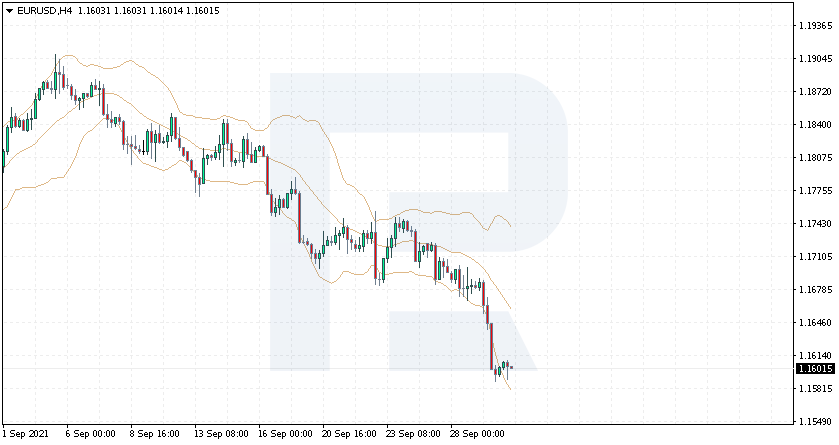
Несмотря на громкое название, использовать индикатор LRI в торговле не так сложно.
Что представляет из себя индикатор линейной регрессии?
Как я уже упомянул, индикатор линейной регрессии состоит из трёх линий.
Сначала выстраивается средняя линия исходя из значений цены, её ещё называют «трендовой линией регрессии». Наклон такой линии показывает направление тренда на рынке.
Сам индикатор добавляет две равноудалённые линии от средней. По мнению трейдеров, они представляют собой качественные сопротивление и поддержку, в рамках которых и будет некоторое время двигаться цена.
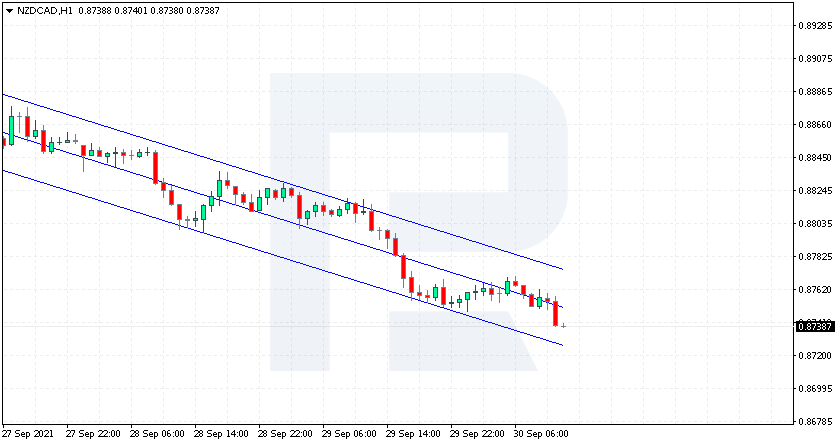
Верхняя граница канала соответствует наибольшему отклонению цены закрытия от центральной линии и строится через максимумы на графике. Нижняя граница канала соответствует наименьшему отклонению цены закрытия от центральной линии, она строится через минимумы на графике. Эти линии будут иметь одинаковую удалённость от средней линии, тем самым показывая максимальное и минимальное отклонение цены от линии регрессии.
В чём же отличие от простого ценового канала?
На первый взгляд может показаться, что индикатор линейной регрессии — это банальный ценовой канал, который можно построить трендовыми линиями на графике.
Однако основное отличие заключается в том, что линиями трейдер может построить какой угодно канал, а при использовании регрессии индикатор будет строиться только по данным с графика. Поэтому развернуть его так, как нам хочется, не получится, ведь построение упирается в поведение цены.

Таким образом, Linear Regression Indicator уменьшает влияние субъективного фактора на построение ценового канала, тем самым положительно влияя на принимаемые торговые решения.

Вторым существенным отличием выступает динамическое изменение канала Linear Regression: как только изменяется график цены, индикатор тут же строит другой канал по новым ценам.
Новичков может пугать факт того, что происходит перестроение, однако стоит помнить, что это индикатор и он реагирует на поведение цены. С одной стороны, это выступает плюсом в сравнении с обычным графическим каналом, где трейдеру необходимо самостоятельно принимать решение о построении нового.
Как использовать индикатор линейной регрессии?
Для правильного построения индикатора находим начало тенденции и протягиваем индикатор до второй критической точки, после чего на графике цены начнёт отображаться полноценный Linear Regression Indicator.
Один из самых простых способов использования Linear Regression Indicator подразумевает торговлю от границ построенного канала.
Как только цена достигает экстремальных значений, скорее всего далее последует отскок от этих уровней. Такое событие рассматривается как случайный тест, после чего следует движение к средней линии индикатора. Поэтому в момент теста верхней границы канала трейдеру стоит открывать позицию на продажу. Если же цена упала и тестирует нижнюю границу канала, в этом случае трейдеры покупают.
Чем дольше цена движется в рамках канала, тем лучше сигналы, которые будет получать трейдер во время теста границ канала регрессии.
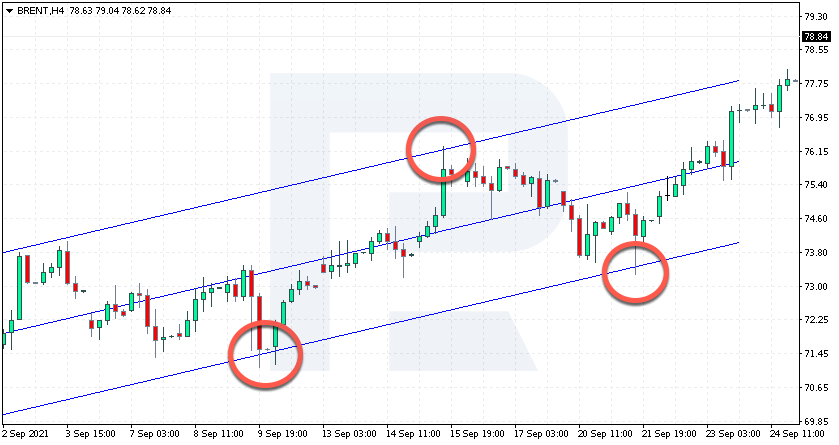
Пробой границ индикатора также будет иметь важное значение, он указывает на потенциальную смену текущей тенденции.
К примеру, если цена пробила нижнюю границу восходящего канала, ожидаем завершение бычьего тренда и формирование бокового или развитие медвежьего тренда. А вот если цена пробивает верхнюю границу восходящего канала, это будет сильным сигналом к продолжению тенденции, как минимум, на ширину канала.

Торговая стратегия по линейной регрессии
Среди самых распространённых тактик использования индикатора выделим как комбинирование нескольких каналов на разных таймфреймах, так и добавление осциллятора для подтверждения сигнала. Использовать разные таймфреймы довольно просто.
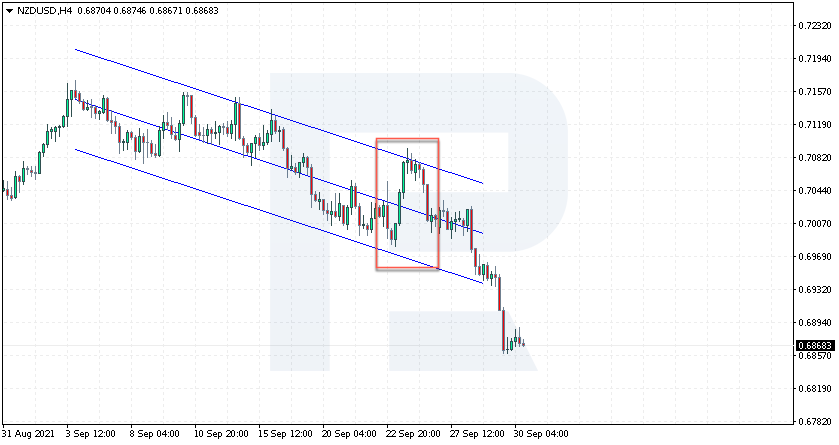
В первую очередь, строим канал регрессии на высоком графике для определения преобладающей тенденции, а на меньшем таймфрейме ожидаем получение сигнала в сторону этого тренда. Такая распространённая, но в то же время эффективная тактика позволяет торговать с минимальными рисками большие движения на рынке.

Второй вариант предполагает получение подтверждающего сигнала от осциллятора в момент теста верхней или нижней границы канала, к примеру, для этой цели отлично подойдёт индикатор Stochastic Oscillator.
Если цена достигла верхней границы канала линейной регрессии, оцениваем поведение Стохастика: если его значения выше уровня 80 и есть пересечение сигнальных линий, открываем позицию на продажу.
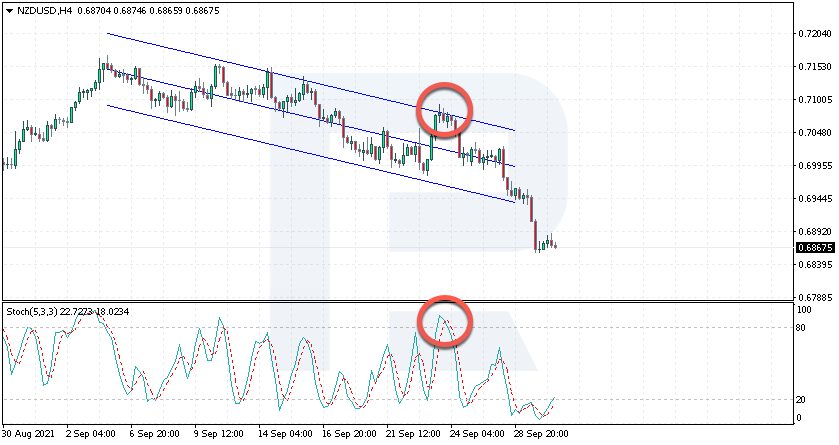
В момент теста нижней границы канала регрессии важно получить сигнал на покупку от индикатора Stochastic Oscillator, поэтому ожидаем падение ниже уровня 20 и ждём пересечение сигнальных линий осциллятора, после чего открываем позицию на покупку.
Стоп Лосс устанавливается за пределами границ канала линейной регрессии. Тейк Профит выставляется на пару пунктов выше или ниже границ канала.
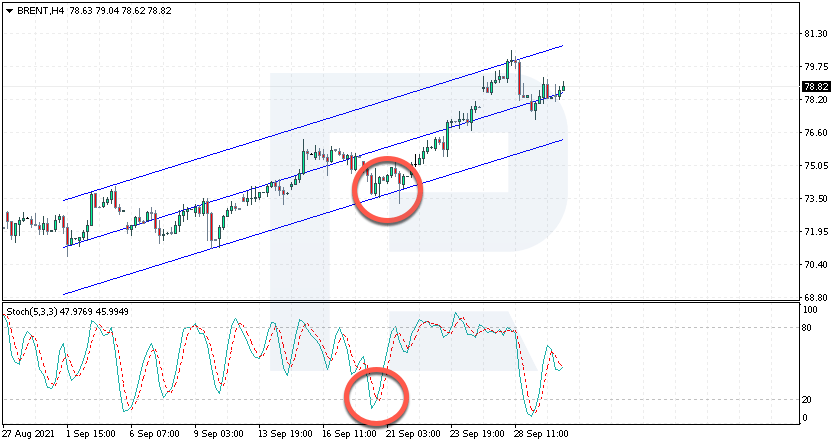
Рекомендации при торговле по линейной регрессии
Трейдеры выделяют правила, которых следует придерживаться при работе с индикатором LRI:
Заключение
Индикатор линейной регрессии позволяет выстраивать ценовой канал на основе поведения цены по чёткой математической формуле, поэтому влияние субъективного фактора от трейдера здесь минимальное. Такие сигналы будут отличаться надёжностью, однако не лишним будет добавить вспомогательный осциллятор, чтобы получить дополнительный сигнал в момент теста границы канала линейной регрессии.
К серьёзным минусам индикатора можно отнести перестроение Linear Regression Indicator, когда цена демонстрирует серьёзные движения. Однако это проблема всех технических инструментов, ведь индикаторы только следуют за ценой, а не предсказывают её поведение в будущем.
Андрей Гойлов
Финансовый аналитик и успешный трейдер, в торговле предпочитает высоковолатильные инструменты. Ежедневно участвует в проведении вебинаров по трейдингу и в разработке образовательных материалов компании RoboForex.
Что такое реестр в компьютере? Настройка и очистка реестра Windows
Недавно установленная операционная система на новый жесткий диск работает быстро и без ошибок. Но, со временем, после многочисленных установок и удалений программ, поиска информации в интернете работа системы становится медленнее. Это происходит из-за засорения системного реестра. Что такое реестр в компьютере и за что он отвечает?
База информации ОС Windows
Windows управляет процессами, происходящими при работе приложений и периферийных устройств компьютера. Для повышения оперативности ОС использует базу данных, хранящую актуальную информацию о настройках и конфигурации программного обеспечения и внешних устройств.
Вот что такое реестр в компьютере: это информационная база, изменяющаяся в каждый момент времени и содержащая информацию об ошибках, ключах, устаревших приложениях. Программы обращаются к базе данных сотни раз в секунду. Фрагментированный и замусоренный реестр — причина замедления скорости работы Windows.
Окно редактора системной базы данных выглядит как проводник Windows. В левой части находятся разделы и ключи корневого уровня, а в правой — параметры и их значения.
Ключи содержат разделы и имеют собственное специфическое назначение в системной базе информации. У каждого раздела имеется набор параметров.
Значения параметров отображают информацию о настройках и некоторых пользовательских данных. Этой информацией пользуется операционная система и сторонние программы. Значения параметров представляются в виде текста, чисел или двоичного кода.
Корректируя параметры, можно вносить изменения в настройки приложений. А создание новых параметров определенного типа позволяет открыть новую возможность для работы программы или операционной системы.
Просмотр реестра в Windows
Для просмотра настроек или редактирования используется встроенный редактор Regedit. В меню «Пуск», в списке с приложениями его найти нельзя. Разработчики скрыли его потому, что изменения, внесенные в эту структуру случайно, могу привести к сбою в работе ПК.
Способы вызвать редактор (на примере виндовс 7):
В Windows 8 строка поиска находится на экране с плиткой, справа сверху.
Как работать с реестром компьютера
Перед тем, как редактировать параметры и значения операционной системы, рекомендуется сохранить точку контрольного восстановления системы, то есть сделать резервную копию. В случае ошибочных действий будет возможность загрузить резервную копию и вернуться к значениям настроек и параметров крайней сохраненной контрольной точки.
Есть возможность «бэкапить» и отдельные подразделы: вызываем на нужном подразделе выпадающее меню правой кнопкой мыши и выбираем пункт «Экспорт».
Есть вариант и без использования редактора: дважды нажать на файл резервной копии реестра.
Во избежание случайного редактирования или удаления жизненно важной для работы ОС информации, разработчики ограничили права доступа для некоторых разделов. В них хранятся настройки операционной системы. Чтобы редактировать информацию в этих разделах, необходимо переназначить владельца этих разделов и получить права доступа к ним.
Подключив жесткий диск с нерабочего ПК на рабочий, можно получить доступ к определенным веткам базы данных:
Как очистить реестр Windows
Одна из самых распространенных и бесплатных программ для очистки реестра — CCleaner. Запустив утилиту, в вертикальном меню слева выбираем пункт «Реестр». В списке слева уже выделены галочками все пункты, останется нажать на кнопку «Поиск проблем».
После анализа в поле справа высветится список проблем. Среди них можно увидеть устаревшие разделы, некорректные правила, заданные приложениями, ошибки, неверные расширения файлов или отсутствующие DLL.
После вывода проблем рекомендуется нажать кнопку «Исправить все».
Очистка вручную дело тонкое и опасное. Без определенных знаний и опыта лучше не вносить изменения в систему вручную. Удаление или изменение важных параметров могут привести к отказу работы ОС. Перед очисткой системной базы данных вручную всегда делайте его резервную копию!
Ручная очистка проводится с помощью встроенного редактора Regedit. Как его запустить было описано выше.
И так, вначале делаем экспорт файла реестра для возможного восстановления конфигурации системы. Как его выполнить описано выше.
Во-первых, нужно найти и удалить всю информацию, связанную с уже удаленными программами. Она уже не нужна и только захламляет базу данных, замедляя работу компьютера. Для этого в левой части окна редактора нужно найти ветку HKEY_CURRENT_USER, а в ней подраздел Software. Здесь хранятся данные об установленных и когда-то удаленных приложениях. Нужно найти точно удаленные утилиты и удалить информацию о них.
После этого сочетанием клавиш Ctrl+F нужно вызвать строку поиску. В эту строку вводим название удаленной утилиты. Если в результатах поиска будут разделы, связанные с ней, их следует удалить.
Во-вторых, помимо остатков информации об удаленных программах, следует удалять некоторые из них из автозагрузки. Устанавливаемые приложения могут сами себя добавлять в список автозагрузки. Со временем их становится много, что замедляет функционирование компьютера. Не все из них будут отображаться в списке автозагрузки в меню «Пуск». Обнаружить их можно только через редактор Regedit.
Список утилит, автоматически запускаемых с началом работы операционной системы, находятся в ветках:
Зайдя в нужную ветку, справа нужно найти название программы, которую необходимо удалить из автозагрузки. Кликаем по ней правой кнопкой мыши и жмем «Удалить».
Более подробно об очистке реестра читаем в этой статье.